- Desde la pantalla de inicio, toca Play Store.

- Toca el campo Search, luego ingresa "Google Wallet".
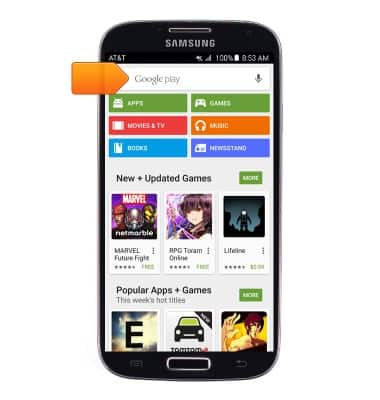
- Toca la aplicación sugerida.
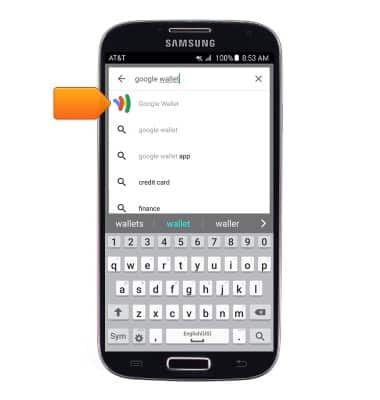
- Toca INSTALL.
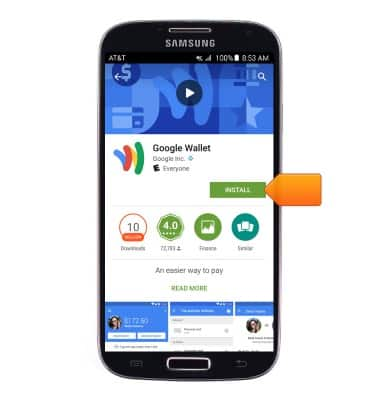
- Toca ACCEPT.
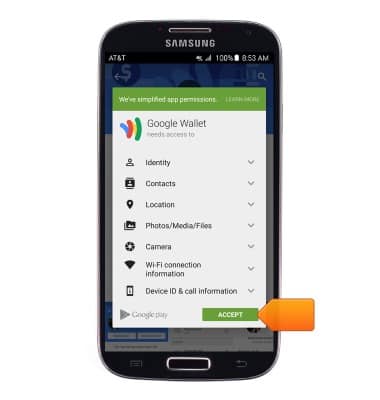
- Toca OPEN.
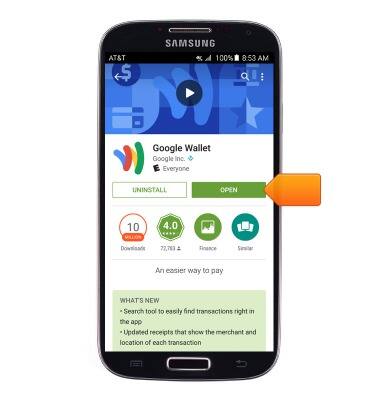
- Toca el ícono de la flecha para revisar la funcionalidad o toca SKIP.
Nota: para este tutorial, toca "SKIP".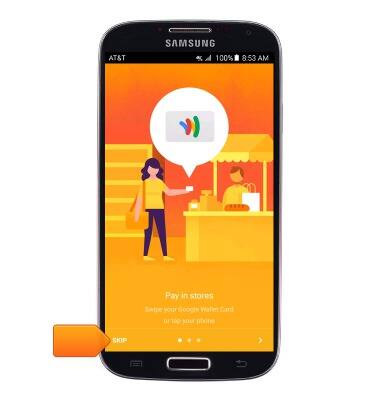
- Ingresa el PIN deseado.
Nota: para añadir una nueva cuenta de Google, toca el ícono Menu > toca Add account > sigue las indicaciones.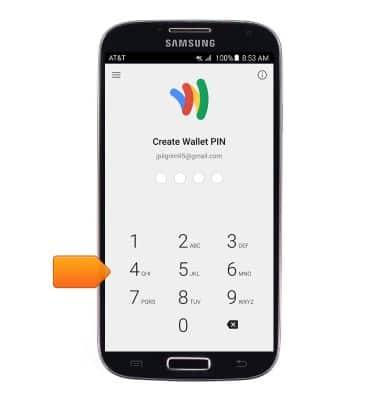
- Vuelve a ingresar el PIN.

- Google Wallet ya está listo para usar. Para usar Google Wallet en tiendas y en línea, toca Set up tap and pay.
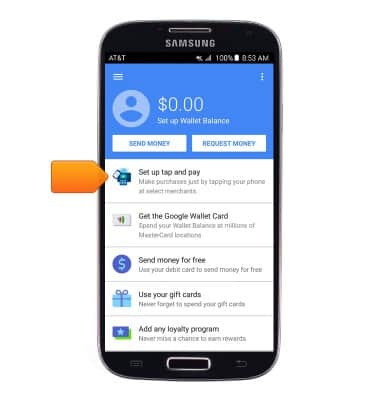
- Para agregar tarjetas de fidelidad, tarjetas de regalo y encontrar otras, toca Add any loyalty program.
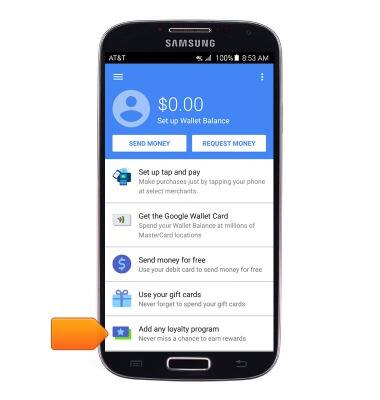
- Para añadir una tarjeta de crédito, toca la pestaña Wallet.
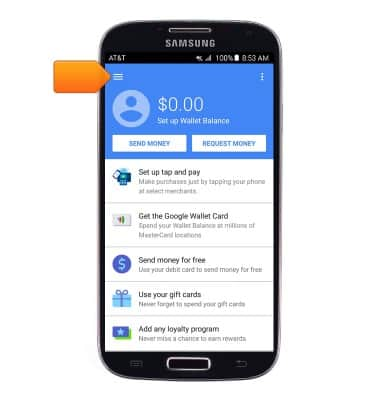
- Toca Cards & accounts.
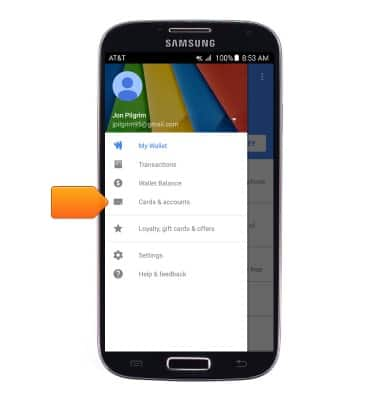
- Toca el ícono Add, luego sigue las indicaciones para configurar tu tarjeta de crédito.
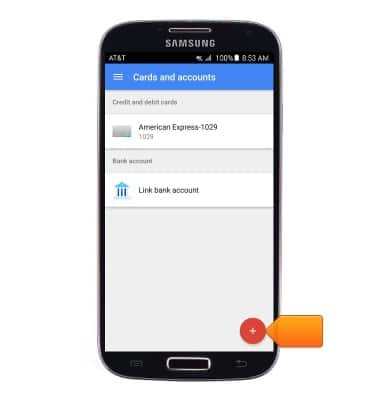
- Para acceder a las configuraciones Wallet, toca Settings.
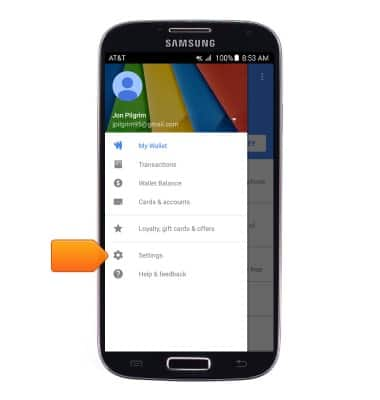
- Si pierdes tu teléfono, puedes desactivar la aplicación Google Wallet de tu cuenta por Internet. Ve a Google Wallet Help para obtener más información.

Mobile Wallet
Samsung Galaxy S4 (I337)
Mobile Wallet
Aprende a usar tu dispositivo como una tarjeta de crédito o débito para realizar pagos en tiendas y en línea.
INSTRUCTIONS & INFO
